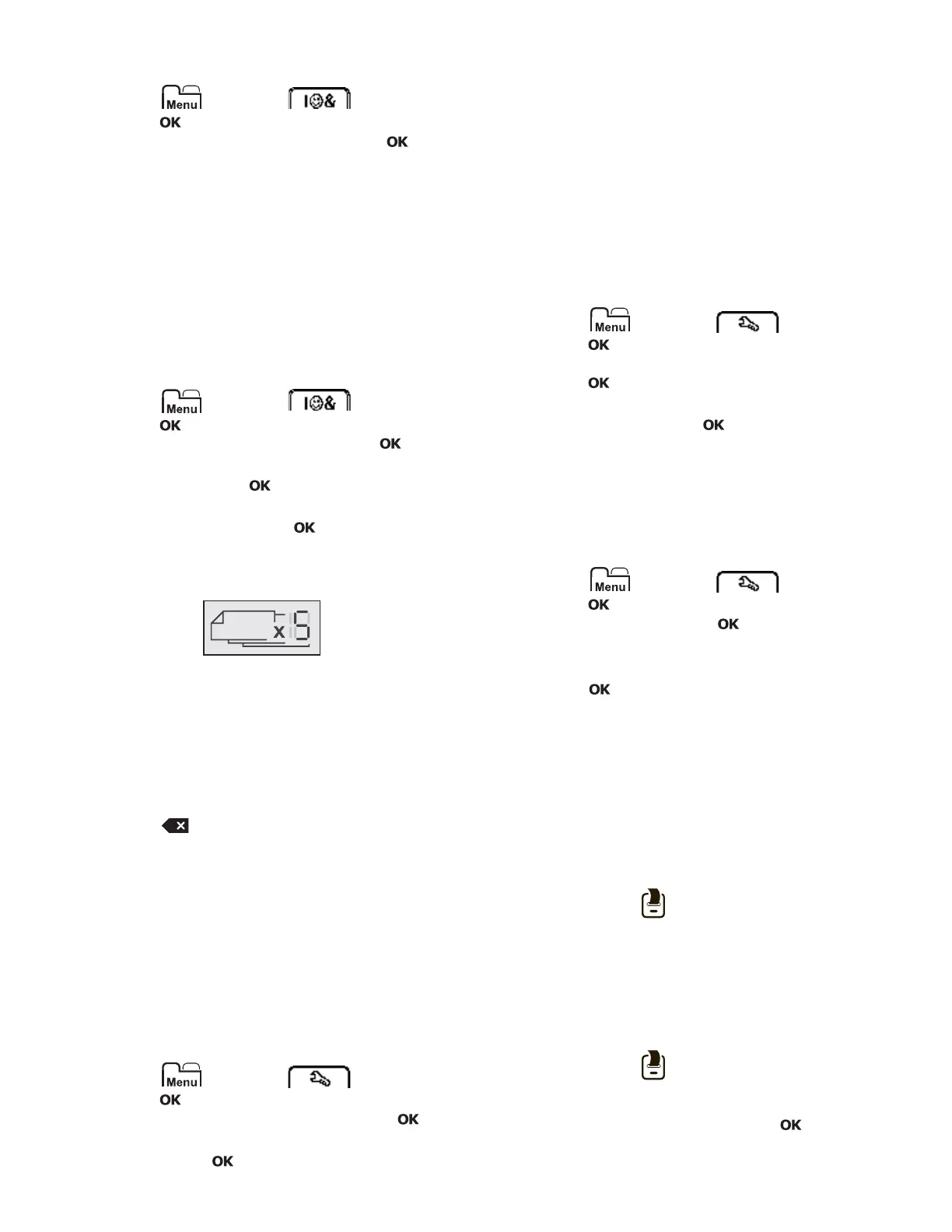11
Para insertar la fecha y hora, siga estos pasos:
1 Presione , seleccione , y luego
presione .
2 Seleccione Fecha y hora y luego presione .
La fecha y hora se insertan en la etiqueta.
Uso de la numeración automática
Puede imprimir una serie de hasta 10 etiquetas a la vez
con la numeración automática.
Puede agregar caracteres numéricos (0,1, 2...9),
mayúsculas (A, B, C...Z), minúsculas (a, b, c...z) o
numeración automática a su etiqueta. Opcionalmente,
puede agregar texto antes y después de la numeración
automática.
Para realizar la numeración automática de sus
etiquetas, siga estos pasos:
1 Presione , seleccione , y luego
presione .
2 Seleccione Num. automática, y presione .
3 Seleccione el tipo de numeración automática que se
va a utilizar y presione .
4 Use las teclas de desplazamiento para seleccionar un
valor inicial y final, y presione .
La numeración automática se agrega a su etiqueta y se
muestra en la pantalla LCD el número de etiquetas en la
serie.
Eliminación de la numeración automática
La numeración automática se introduce en la etiqueta
como un carácter.
Para eliminar la numeración automática, siga estos
pasos:
1 Coloque el cursor al final del texto de numeración
automática en la pantalla.
2 Presione .
Cambio de la configuración
Hay varias opciones disponibles para personalizar la
etiquetadora. Puede seleccionar el idioma de la pantalla,
las unidades de medida, y establecer el ancho de la
etiqueta.
Cambio de idioma
Puede cambiar el idioma de la pantalla en la etiquetadora,
para que pueda trabajar en uno que sea más familiar para
usted.
Para cambiar el idioma, siga estos pasos:
1 Presione , seleccione , y luego
presione .
2 Seleccione el idioma actual y luego presione .
3 Presione o para seleccionar el idioma deseado
y luego presione .
Definición del ancho de la etiqueta
Cada vez que inserte un cartucho de etiquetas en la
etiquetadora, se le indicará que defina el ancho de la
etiqueta para que la etiquetadora sepa qué tamaño de
etiqueta está usando actualmente.
Algunas de las funciones disponibles para diseñar
etiquetas dependen del ancho de la etiqueta. Puede
cambiar la configuración del ancho de la etiqueta en
cualquier momento, sin importar qué cartucho de
etiquetas esté realmente insertado en la etiquetadora.
Para cambiar el valor del ancho de la etiqueta, siga
estos pasos:
1 Presione , seleccione , y luego
presione .
2 Seleccione el ancho actual de la etiqueta y luego
presione .
3 Presione o para seleccionar el ancho de etiqueta
deseado y luego presione .
Definición de las unidades de medida
Puede seleccionar trabajar en unidades inglesas
(pulgadas) o métricas. El sistema métrico está
seleccionado de forma predeterminada.
Para cambiar las unidades de medida
predeterminadas, siga estos pasos:
1 Presione , seleccione , y luego
presione .
2 Seleccione y luego presione .
3 Presione o para seleccionar pulgadas o
milímetros.
4 Presione .
Opciones de impresión
Puede obtener una vista preliminar del diseño de su
etiqueta o imprimir varias copias.
Vista preliminar del diseño de su etiqueta
Puede obtener una vista preliminar del tamaño y el diseño
de su etiqueta antes de imprimirla.
Para obtener una vista preliminar del diseño de la
etiqueta, siga estos pasos:
Presione la tecla y manténgala presionada por
unos segundos.
Se muestra la información de largo, ancho y diseño de la
etiqueta.
Impresión de varias etiquetas
Puede imprimir hasta diez copias de una etiqueta.
Para imprimir varias etiquetas, siga estos pasos:
1 Presione la tecla y manténgala presionada por
unos segundos.
2 Presione o para seleccionar el número de
copias que desea imprimir y presione .
Cuando la impresión finalice, el número de copias a
imprimir regresa al valor predeterminado de 1.
